
 |
 |
|
||
 |
||||
Escaneado directamente a un archivo PDF
Iniciar un escaneado con el botón Escanear a PDF 
Puede escanear múltiples páginas de documentos, fotografías, imágenes de películas o diapositivas y guardarlas como un archivo PDF en su computadora con el botón Escanear a PDF 

 |
Coloque la primera página del original en el escáner. Si desea más instrucciones, consulte una de estas secciones.
|
Documentos o fotos: Colocación de documentos o fotografías.
Películas o diapositivas: Colocación de película o diapositivas.
 |
Pulse el botón Escanear a PDF
 del escáner. Aparecerá la ventana Escanear a PDF. del escáner. Aparecerá la ventana Escanear a PDF. |

 |
Haga clic en el botón Ajustes. Aparecerá la ventana Aj. Escanear a PDF.
|

 |
Haga clic en el botón Color, Grises o Blanco y Negro para seleccionar los colores del original.
|
 |
Haga clic en la flecha para abrir la lista Tamaño y seleccionar el tamaño de su original.
|
 |
Si necesita seleccionar un tamaño que no aparece en la lista Tamaño, puede crear un tamaño personalizado. Haga clic en la flecha de la lista y seleccione Personalizar. Aparece la ventana Tamaño de origen.
|
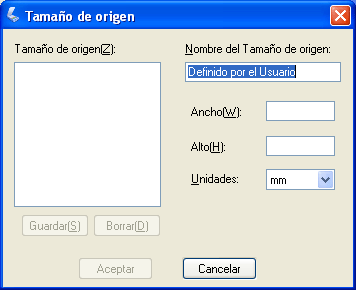
Escriba un nombre para el tamaño personalizado, introduzca el tamaño, haga clic en el botón Guardar, luego haga clic en Aceptar. El tamaño nuevo aparece en la lista Tamaño.
 |
Haga clic en la flecha contigua a la lista Resolución y seleccione el número de puntos por pulgada a los que desee escanear. Para más directrices, consulte la siguiente tabla.
|
|
Lo que va a hacer con la imagen escaneada
|
Resolución de escaneado sugerida
|
|
Enviar por e-mail, cargar en la Web, ver sólo en la pantalla
|
Entre 96 y 150 ppp
|
|
Imprimir
|
300 ppp
|
 |
Utilice los ajustes del área Ajustes de Imagen de la ventana para modificar la calidad de la imagen, si fuera necesario. Para más directrices, consulte la siguiente tabla.
|
|
Ajuste
|
Descripción
|
|
Brillo
|
Ajusta la claridad y la oscuridad generales de la imagen.
|
|
Contraste
|
Ajusta la diferencia entre las zonas claras y oscuras de toda la imagen.
|
|
Desenfocar máscara
|
Actívelo para hacer más nítidos los bordes de las zonas de la imagen y así conseguir una imagen más definida. El nivel de nitidez se puede ajustar. Desactívelo si desea dejar los bordes más suaves.
|
|
Destramado
|
Quita la trama arrugada que puede aparecer en las zonas de la imagen sutilmente sombreadas, como los tonos de la piel. Además, mejora el resultado cuando se escanean imágenes de revistas o de periódicos que incluyen el tramado en sus procesos de impresión originales.
|
|
Mejora del texto
|
Mejora la definición del texto y el dibujo lineal.
|
|
Umbral
|
Ajusta el nivel al que se van a delinear las zonas negras del texto y dibujo lineal, lo que mejora el reconocimiento de texto en los programas de OCR. (Disponible únicamente si selecciona Blanco y Negro como el ajuste de Tipo Imagen).
|
 |
Haga clic en el botón Ajustes de Guardar Archivo. Aparece la ventana Ajustes de Guardar Archivo.Se mostrarán los ajustes actuales de Tamaño Papel, Orientación, Margen y Nivel de Compresión.
|

 |
Si desea cambiar algún ajuste actual de PDF, haga clic en el botón Opciones. Verá la ventana Ajustes del Plug-in EPSON PDF. |
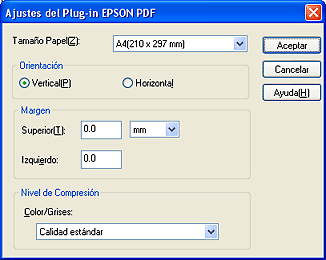
Seleccione los ajustes adecuados para su documento y haga clic en Aceptar. Regresará a la ventana Ajustes de Guardar Archivo.
 |
Haga clic en Aceptar otra vez, haga clic en Cerrar, luego haga clic en Escanear. Epson Scan escanea la página.
|
 |
Si va a escanear varias páginas, sustituya la primera página de la superficie para documentos por la segunda página y haga clic de nuevo en Escanear. Repita este paso para cada página del documento.
|
 |
Cuando haya terminado, haga clic en Finalizar. El documento se guarda como un archivo PDF en la carpeta Imágenes o Mis Imágenes.
|
 Nota:
Nota:|
Para obtener más información sobre los ajustes de Escanear a PDF, haga clic en Ayuda en la ventana Aj. Escanear a PDF.
|
Inicio del escaneado con Epson Scan
Puede escanear múltiples páginas de documentos, fotografías, imágenes de películas o diapositivas y guardarlas como un archivo PDF en su computadora con Epson Scan.
 |
Coloque la primera página de su original. En una de estas secciones encontrará las instrucciones.
|
Documentos o fotos: Colocación de documentos o fotografías.
Películas o diapositivas: Colocación de película o diapositivas.
 |
Inicie Epson Scan. En una de estas secciones encontrará las instrucciones.
|
Documentos o fotos: Inicio del escaneado con Epson Scan
Películas o diapositivas: Inicio del escaneado con Epson Scan
 |
Cuando aparezca la ventana de Epson Scan, ajuste el modo de escaneo a Modo Fácil o Modo Profesional. Seleccione los ajustes básicos del tipo de original que vaya a escanear y luego seleccione el ajuste de destino para la forma en que vaya a utilizar sus imágenes. En una de estas secciones encontrará las instrucciones.
|
Documentos o fotos: Selección de los ajustes básicos
Películas o diapositivas: Selección de los ajustes básicos
 Nota:
Nota:|
Para cambiar el modo de escáner, consulte Cambio del modo de escaneado para documentos y fotografías o Cambio del modo de escaneado para películas y diapositivas.
|
 |
Haga clic en el botón Previo para previsualizar las imágenes y seleccione el área de escaneado. En una de estas secciones encontrará las instrucciones.
|
Documentos o fotos: Previsualización y ajuste del área de escaneado
Películas o diapositivas: Previsualización y ajuste del área de escaneado
 |
Cuando termine de seleccionar ajustes y previsualizar, haga clic en el botón Escanear.
|
 |
Aparecerá la ventana Ajustes de Guardar Archivo. Seleccione PDF como el ajuste Tipo. Se mostrarán los ajustes actuales de Tamaño Papel, Orientación, Margen y Nivel de Compresión.
|

 |
Si desea cambiar algún ajuste actual de PDF, haga clic en el botón Opciones. Verá la ventana Ajustes del Plug-in EPSON PDF.
|
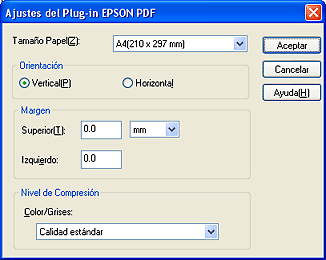
Seleccione los ajustes adecuados para su documento y haga clic en Aceptar. Regresará a la ventana Ajustes de Guardar Archivo.
 |
Cuando haya terminado de seleccionar los ajustes de archivos, haga clic en Aceptar. Epson Scan escaneará la página y mostrará esta ventana.
|
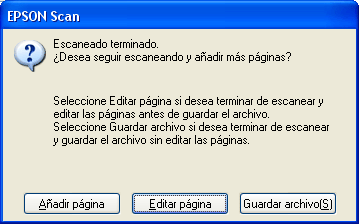
 |
Si el documento que va a escanear sólo tiene una página, o si no necesita modificar las páginas, haga clic en Guardar archivo y vaya al paso 12.
|
Si va a escanear varias páginas, haga clic en Añadir página, sustituya la primera página en la superficie para documentos por la segunda página y haga clic en Escanear. Repita este paso para cada página del documento. Cuando haya terminado, haga clic en Editar página y vaya al paso 10.
 |
En la ventana Página de edición aparecerán miniaturas de cada página escaneada.
|
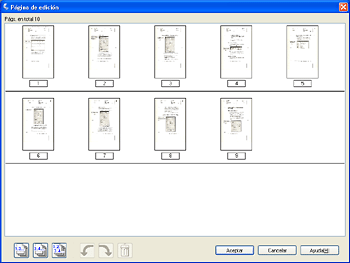
Puede utilizar las herramientas de la ventana principal para seleccionar, rotar, reorganizar y borrar páginas del documento. Haga clic en el botón Ayuda si desea más información.
Si desea incluir todas las páginas del documento en el archivo PDF con su aspecto actual, vaya al paso 11.
Si desea rotar o borrar páginas, haga clic en ellas o utilice los iconos de páginas impares  , de páginas pares
, de páginas pares  o de todas las páginas
o de todas las páginas  para seleccionar las páginas. Después, haga clic en el icono de girar a la izquierda
para seleccionar las páginas. Después, haga clic en el icono de girar a la izquierda  o a la derecha
o a la derecha  para rotarlas o en el icono de borrar
para rotarlas o en el icono de borrar  para borrarlas.
para borrarlas.
 , de páginas pares
, de páginas pares  o de todas las páginas
o de todas las páginas  para seleccionar las páginas. Después, haga clic en el icono de girar a la izquierda
para seleccionar las páginas. Después, haga clic en el icono de girar a la izquierda  o a la derecha
o a la derecha  para rotarlas o en el icono de borrar
para rotarlas o en el icono de borrar  para borrarlas.
para borrarlas. Nota:
Nota:|
El icono de borrar
 no está disponible si se han seleccionado todas las páginas del documento. no está disponible si se han seleccionado todas las páginas del documento. |
 |
Cuando haya terminado de editar las páginas del documento, haga clic en Aceptar. El documento se guarda como un archivo PDF en la carpeta Imágenes o Mis Imágenes y se volverá a la ventana de Epson Scan.
|
 |
Haga clic en Cerrar para salir de Epson Scan.
|
